Desbloquee el ID de Apple, elimine la contraseña de la pantalla, omita el tiempo de pantalla.
- Desbloquear ID de Apple
- Omitir el bloqueo de activación de iCloud
- Herramienta de desbloqueo de Doulci iCloud
- Desbloquear Fábrica iPhone
- Bypass iPhone Passcode
- Restablecer contraseña de iPhone
- Desbloquear ID de Apple
- Desbloquear iPhone 8 / 8Plus
- Eliminación de bloqueo de iCloud
- Desbloqueo de iCloud Deluxe
- Bloqueo de pantalla iPhone
- Desbloquear iPad
- Desbloquear iPhone SE
- Desbloquear iPhone Tmobile
- Eliminar contraseña de ID de Apple
Aprenda cómo arreglar Touch ID que no funciona en iPhone: manera rápida y fácil [2023]
 Actualizado por Lisa ou / 01 de septiembre de 2022 16:30
Actualizado por Lisa ou / 01 de septiembre de 2022 16:30La función Touch ID es una función anterior de Apple a la que nadie puede acceder o abrir su dispositivo iPhone sin acceder a sus huellas dactilares, y siempre mantiene su dispositivo seguro y protegido. Desbloquear el dispositivo usando una huella dactilar es muy conveniente, en lugar de poner una contraseña o patrones en su dispositivo. Por alguna razón, accidentalmente, su Touch ID no funciona. Es frustrante usarlo y encontrar algunas soluciones en este artículo; preparamos soluciones para ayudarlo con su problema de que la huella digital del iPhone no funciona.
![Aprenda cómo arreglar Touch ID que no funciona en iPhone: manera rápida y fácil [2023]](https://www.fonelab.com/images/ios-unlocker/touch-id-not-working-on-iphone.jpg)

Lista de Guías
Parte 1. Por qué Touch ID no funciona en iPhone
Touch ID es una característica especial en nuestro dispositivo iPhone que protege su iPhone para que pueda usarlo para desbloquear su dispositivo con el uso de su huella digital. Además, la función del sensor Touch ID es para desbloquear sus correos electrónicos, comprar en la tienda de aplicaciones y más. Algunos de los usuarios se quejan de que su sensor Touch ID no funciona. Hay alguna razón por la que mi Touch ID no funciona, como por ejemplo:
- Mal funcionamiento del sistema operativo
- Touch ID no funciona debido al reemplazo de piezas relevantes, como el botón de inicio, el cambio de pantalla y el reemplazo de la batería.
- Dedo húmedo, lo que hace que no se reconozca su huella digital
- La huella actual no funciona
- Después de actualizar iOS
Parte 2. Cómo arreglar Touch ID que no funciona en iPhone
Solución 1. Reinicie el iPhone
Cuando su dispositivo iPhone no responde, reiniciar su iPhone lo ayudará a solucionar este tipo de problema. Y no causará una pérdida de datos en su dispositivo iPhone.
Estos son los pasos para reiniciar su dispositivo iPhone y reparar el Touch ID que no funciona en el iPhone.
Para iPhone 6 y 6s:
Mantenga presionados los botones de inicio y lados; si la barra deslizante aparece en su pantalla, déjela. Sigue presionando hasta que la pantalla de tu iPhone se vuelva blanca y espera hasta que aparezca el logo de Apple.
Para iPhone 7 y 7 más:
Mantenga presionados los botones para bajar el volumen y lateral simultáneamente. mientras lo haces. Sigue presionando por un segundo hasta que aparezca el logo de Apple.
Para iPhone 8 más tarde:
Toque y suelte Subir volumen. El botón para bajar el volumen debe presionarse y soltarse rápidamente después de eso. Luego presione y suelte el botón lateral hasta que aparezca el logotipo de Apple en la pantalla de su dispositivo iPhone.
Solución 2. Restablecer Touch ID
Una de las soluciones para resolver este problema es restablecer su Touch ID. Puede eliminar sus huellas dactilares registradas anteriormente y registrarse de nuevo. Puede solucionar el problema de Touch ID en su dispositivo iPhone.
Estos son los pasos sobre cómo restablecer su problema de Touch ID en su dispositivo iPhone:
Paso 1En primer lugar, toca el Fijar en su pantalla de inicio, luego desplácese hacia abajo para encontrar Touch ID y contraseña.
Paso 2Después de hacer clic Touch ID y contraseña en la pantalla de inicio de su dispositivo, Introduce un código de acceso aparecerá en su pantalla, y puede ingresar su código de acceso para continuar. Puede ver la lista de huellas dactilares que guarda en su dispositivo.
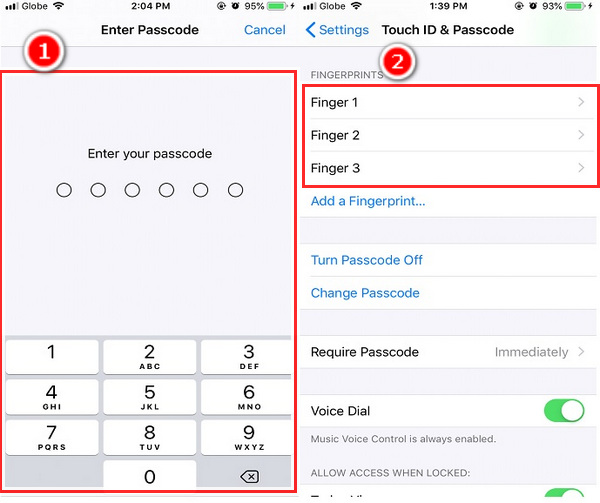
Paso 3Seleccione una de las huellas digitales que guarda en su dispositivo, o puede eliminarlas todas, tóquela y marque la casilla Eliminar huella digital.
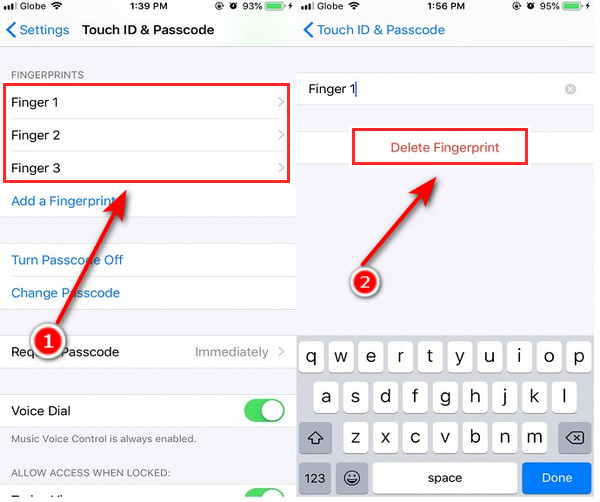
Paso 4Después de eliminar todas las huellas digitales en su dispositivo. Registra de nuevo tu nueva huella en tu iPhone. Hacer clic Añadir una huella digital, y en su pantalla aparecerán las instrucciones. Simplemente siga los pasos para registrar su nueva huella digital en su iPhone, ¡y eso es todo!
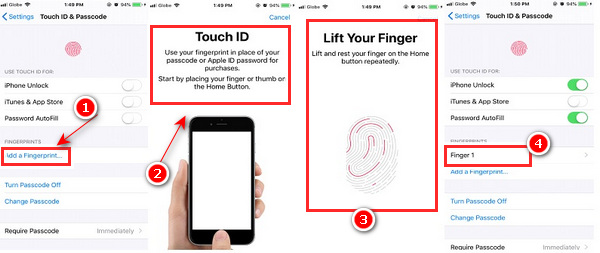
Solución 3. Actualice iOS
Aún así, ¿tu Touch ID no funcionará? Debe verificar su dispositivo para ver si hay una nueva versión actualizada de su iOS para corregir los errores y problemas de su dispositivo. Eventualmente, cuando se lanza una nueva actualización en su sistema operativo, lanza más funciones para su dispositivo y también lo ayudará a solucionar los problemas en su Touch ID que no funciona en el iPhone.
Los pasos sobre cómo reparar Touch ID no funcionarán en iPhone:
Paso 1Para comenzar, haga clic en el Fijar icono en su dispositivo iPhone.
Paso 2A continuación, toque el General > actualización de software.
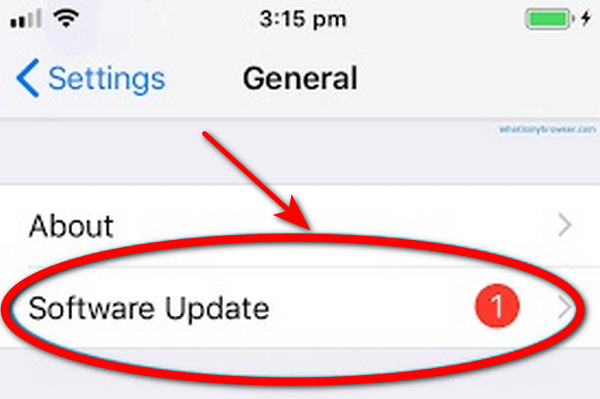
Paso 3Después de hacer clic en el actualización de software, comprueba si tu iPhone necesita actualizarse y haz clic en Descarga e instala, que actualizará automáticamente tu iOS.
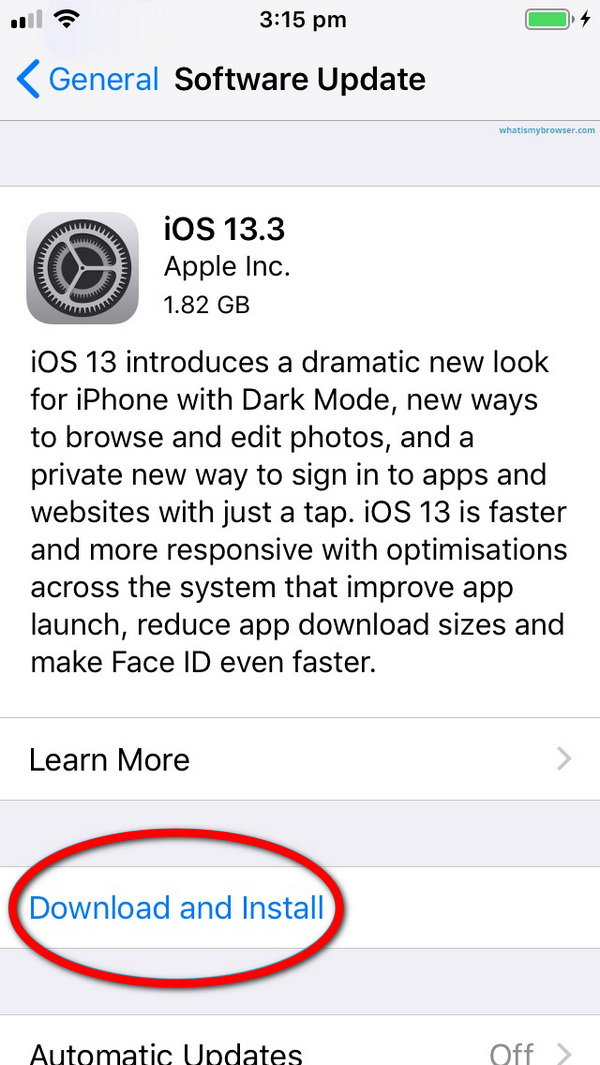
Solución 4. Limpia el botón/pantalla de inicio de tu iPhone
Una de las principales razones por las que Touch ID no funciona es que a veces tocamos la superficie del botón de inicio o la pantalla de nuestro dispositivo iPhone con los dedos sucios o el pulgar sudoroso, lo que puede afectar a que nuestro sensor Touch ID no funcione. Asegúrate de que el botón de inicio esté limpio y límpialo con un paño seco.
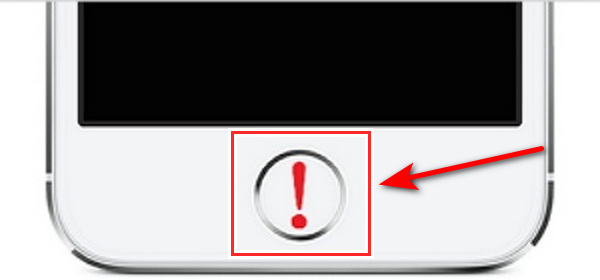
FoneLab le permite reparar el iPhone / iPad / iPod desde el modo DFU, el modo de recuperación, el logotipo de Apple, el modo de auriculares, etc. hasta el estado normal sin pérdida de datos.
- Solucionar problemas del sistema iOS deshabilitado.
- Extraiga datos de dispositivos iOS deshabilitados sin pérdida de datos.
- Es seguro y fácil de usar.
Solución 5. Agregue una identificación de dedo alternativa
La identificación de dedo alternativa es cuando está haciendo algo con la otra mano y necesita desbloquear su iPhone para verificar algo. El dispositivo Apple le permite agregar un máximo de 5 huellas dactilares en su dispositivo iPhone.
Paso 1Para empezar, abra el Ajustes aplicación en su dispositivo iPhone.
Paso 2A continuación, toque el Touch ID y contraseña para proceder. Después de eso, le pedirá que ingrese su contraseña.
Paso 3Haga clic en el Añadir una huella digital y sigue las instrucciones en la pantalla de tu iPhone. Y una vez que lo haya hecho, puede usar la huella digital recién registrada en su dispositivo.
Solución 6. Recuperación del sistema FoneLab iOS
Este tipo de herramienta, FoneLab iOS recuperación del sistema, puede ayudar a los usuarios de iPhone a solucionar los problemas que encuentran en sus dispositivos, como el logotipo parpadeante, el bloqueo continuo del iPhone, el agotamiento de la batería, el iPhone deshabilitado y más. El uso de este programa es una excelente opción si Touch ID en tu iPhone no funciona correctamente por razones desconocidas.
FoneLab le permite reparar el iPhone / iPad / iPod desde el modo DFU, el modo de recuperación, el logotipo de Apple, el modo de auriculares, etc. hasta el estado normal sin pérdida de datos.
- Solucionar problemas del sistema iOS deshabilitado.
- Extraiga datos de dispositivos iOS deshabilitados sin pérdida de datos.
- Es seguro y fácil de usar.
Pasos sobre cómo reparar su Touch ID usando FoneLab iOS System Recovery:
Paso 1Para comenzar, descargue e inicie FoneLab iOS System Recovery en su computadora, conecte su dispositivo iPhone con un cable USB y seleccione Recuperación del sistema de iOS.
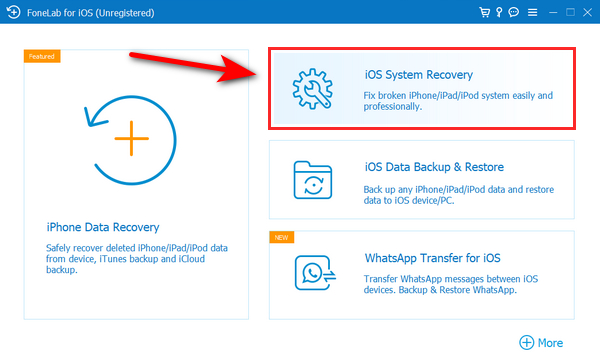
Paso 2Después de eso, toca el Inicio botón y haga clic en Fijar una vez que su dispositivo ya esté conectado.
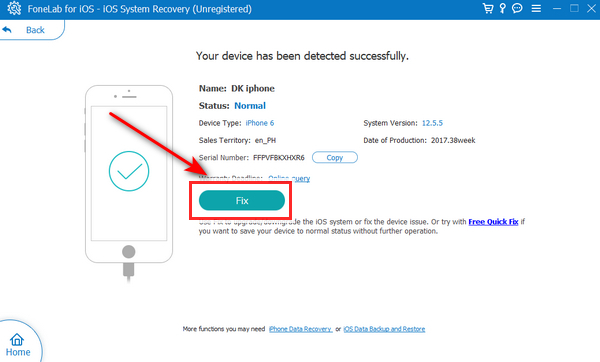
Paso 3A continuación, seleccione el modo de reparación para reparar su dispositivo iPhone. Puede seleccionar las dos opciones, Modo estandar y Modo avanzadoY haga clic en Confirmar.
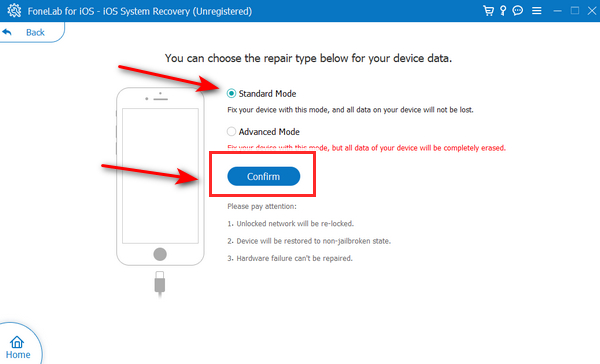
Paso 4Finalmente, aparecerá en su pantalla ver y buscar firmware para optimizar su dispositivo. Hacer clic Siguiente para comenzar a reparar su dispositivo.
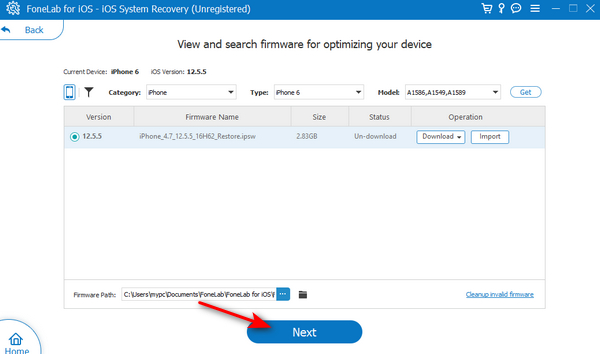
Parte 3. Cómo desbloquear iPhone sin Touch ID usando FoneLab iOS Unlocker
Desbloqueador de FoneLab iOS, esta herramienta te ayuda a borrar contraseña para iPhone, iPad y iPod Touch, y desbloqueará el dispositivo iOS sin Touch ID o Face ID. Además, si quieres eliminar su ID de Apple Si olvidó su contraseña por accidente, puede usar este programa para eliminarla. Tome nota antes de usar estas herramientas; debe hacer una copia de seguridad de su iPhone antes de borrar Touch ID de su iPhone, ya que borrará todos los datos.
FoneLab lo ayuda a desbloquear la pantalla del iPhone, elimina el ID de Apple o su contraseña, elimina el tiempo de pantalla o el código de restricción en segundos.
- Te ayuda a desbloquear la pantalla del iPhone.
- Elimina la ID de Apple o su contraseña.
- Elimine el tiempo de pantalla o el código de restricción en segundos.
Estos son los pasos para reparar Touch ID con FoneLab iOS Unlocker:
Paso 1Descargue e instale este programa FoneLab iOS Unlocker en su computadora, que se iniciará automáticamente después de instalar la herramienta.
Paso 2Luego, conecte su dispositivo iPhone a su computadora. Después de conectar su dispositivo a su interfaz principal, marque la casilla Borrar código de acceso del icono.
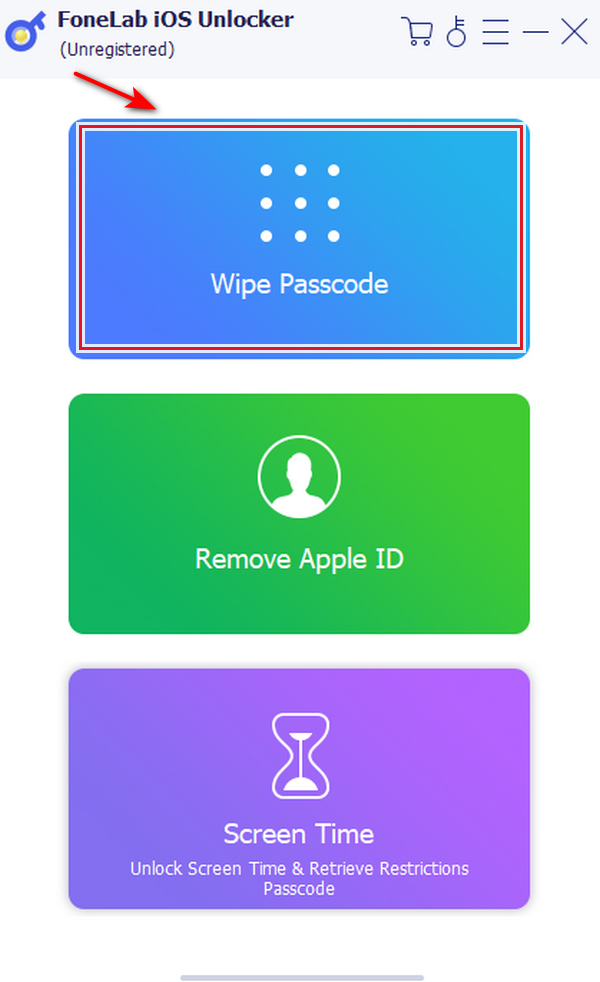
Paso 3Después de hacer clic en el Borrar código de acceso, los problemas de bloqueo de pantalla aparecerán en la pantalla de su dispositivo; hacer clic Inicio.

Paso 4A continuación, en tu pantalla aparecerá la información del dispositivo; asegúrese de verificar la información antes de omitir su Touch ID. después de comprobar toda la información, haga clic en el Inicio para descargar el firmware y comenzar a borrar su Touch ID en su dispositivo iPhone.
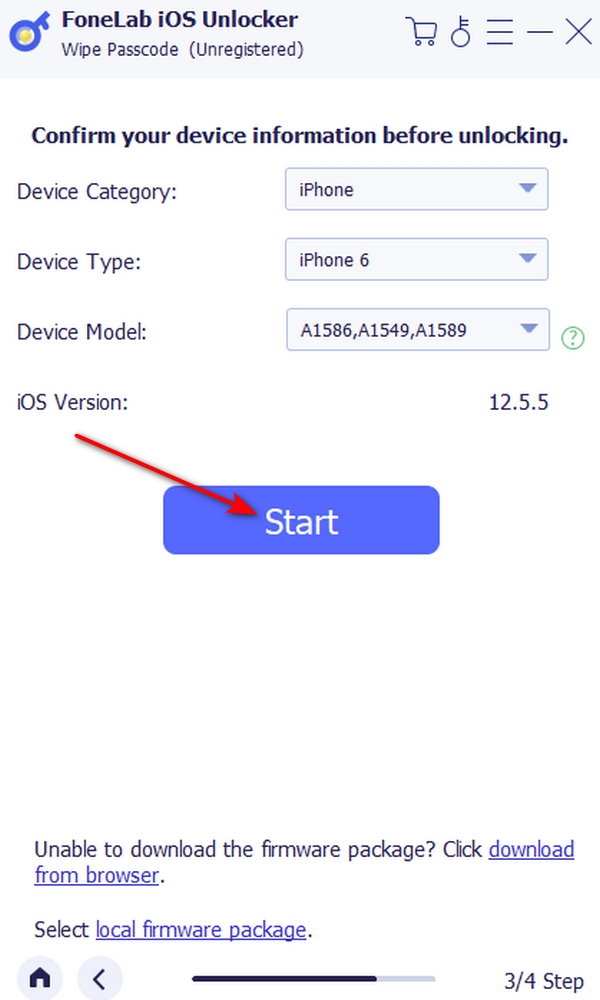
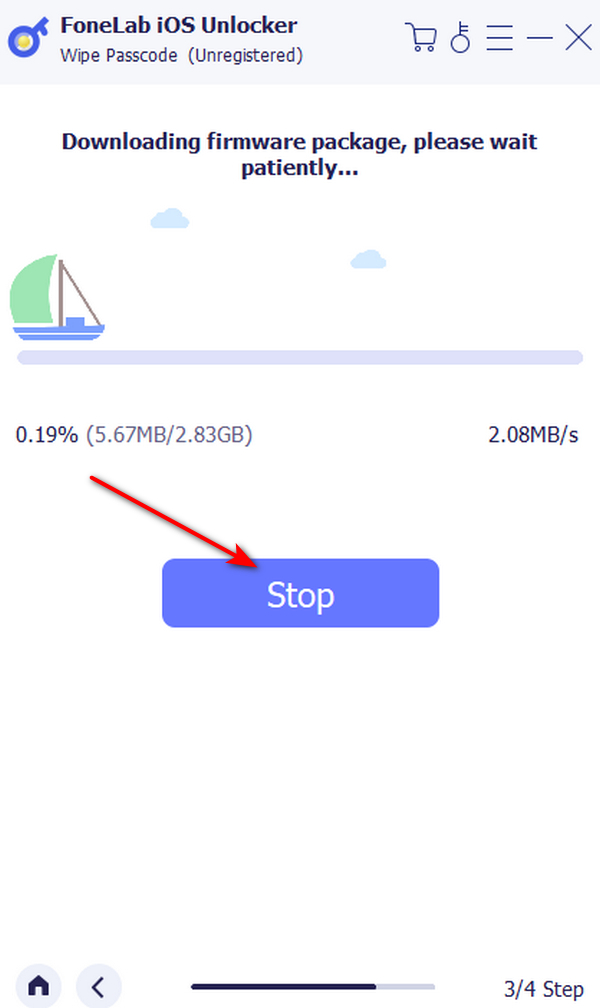
Parte 4. Preguntas frecuentes sobre mi Touch ID que no funciona en el iPhone
1. ¿Se puede cambiar la huella dactilar de mi iPhone?
Puedes cambiar tu huella dactilar en un iPhone, sí. Abra la aplicación Configuración, seleccione Touch ID y código de acceso, y luego ingrese su código de acceso para lograr esto. Seleccione el dedo que desea usar tocando Añadir una huella digital y siguiendo las instrucciones en pantalla.
2. ¿Puedo usar alcohol para limpiar mi sensor de huellas dactilares?
Advertencias y puntos para recordar. Los productos inútiles que contienen alcohol metílico incluyen Purell. Si se deja en la platina, el alcohol y los productos de limpieza a base de alcohol pueden decolorar la película o reducir su calidad. Limpie la platina del escáner con una solución a base de agua después de quitarle cualquier sustancia a base de alcohol.
3. ¿Cómo puedo mejorar mis huellas dactilares?
Con el uso de la hidratación es lo mejor que puede hacer para evitar que se rechacen sus huellas dactilares. En los días previos a su cita de huellas dactilares, comience a ponerse loción en las manos al menos dos veces al día. Le desaconsejamos el uso de loción el día anterior a su cita.
A continuación se muestra un video tutorial para referencia.
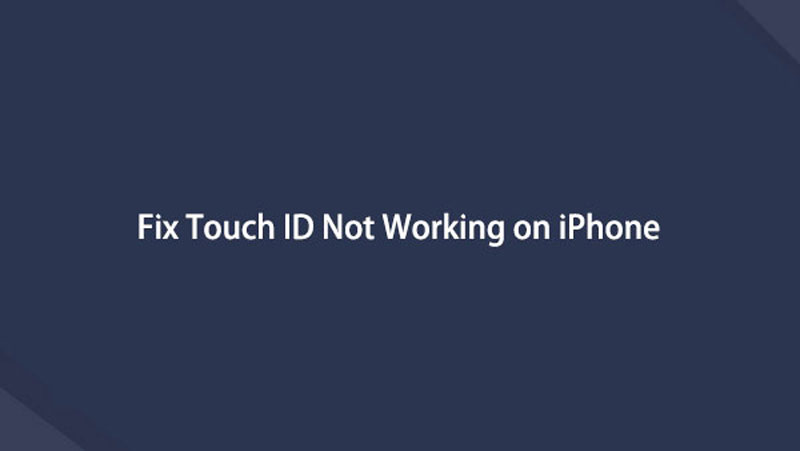

Conclusión
Para resumir, aprendió cómo arreglar Touch ID que no funciona en iPhone. Estas soluciones mencionadas anteriormente tienen una alta probabilidad de solucionar su problema y son confiables. Y recomendamos encarecidamente usar este tipo de herramienta y las herramientas fáciles de usar FoneLab iOS Unlocker y FoneLab iOS recuperación del sistema. Estos dos programas lo ayudarán a garantizar el problema de su dispositivo iOS.
FoneLab lo ayuda a desbloquear la pantalla del iPhone, elimina el ID de Apple o su contraseña, elimina el tiempo de pantalla o el código de restricción en segundos.
- Te ayuda a desbloquear la pantalla del iPhone.
- Elimina la ID de Apple o su contraseña.
- Elimine el tiempo de pantalla o el código de restricción en segundos.
